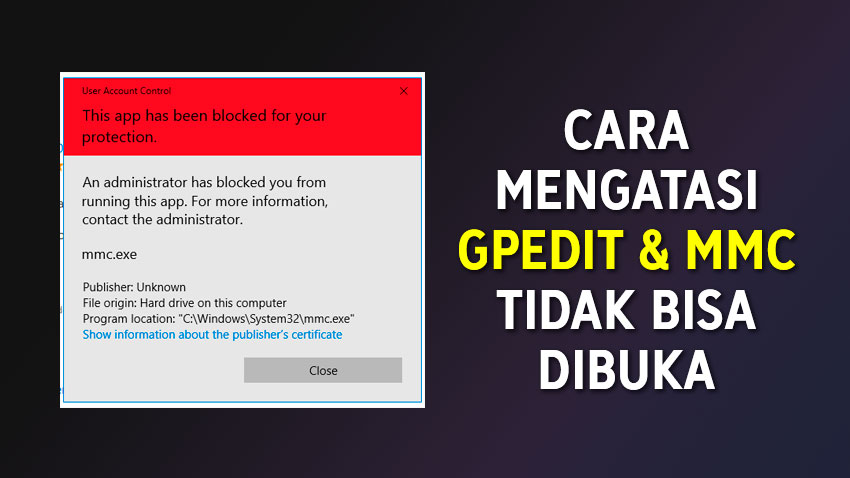EvoTekno.com – Anda sedang mengatur Policy Editor di Local Group Policy Editor, namun ternyata saat dibuka melalui search bar Windows atau buka via Run dengan kata kunci ‘gpedit.msc) ternyata tidak bisa dibuka.
Pesan tak bisa dibukanya adalah ‘This app has been blocked for your computer‘ dan juga dibawahnya tertulis ‘An administrator has blocked you from running this app, for information contact the administrator’, serta untuk aplikasi yang diblokir adalah ‘mmc.exe‘.
Jujur saya juga belum mengerti, entah apa penyebabnya, padahal sebelumnya bisa dibuka. Mungkin salah mengatur permission, tapi saya juga tak ingat pernah mengatur itu.
Namun disini saya menemukan untuk mengatasi agar bisa membuka dan mengatur kembali supaya bisa dibuka seperti biasanya.
1. Buka Local Group Policy Editor via Command Prompt
Windows 10:
- Buka Command Prompt dengan akses Administrator. Untuk membuka Command Prompt, caranya pada Search Bar Windows, masukan kata kunci ‘Command Prompt’ kemudian dibagian kanan klik Run As administrator
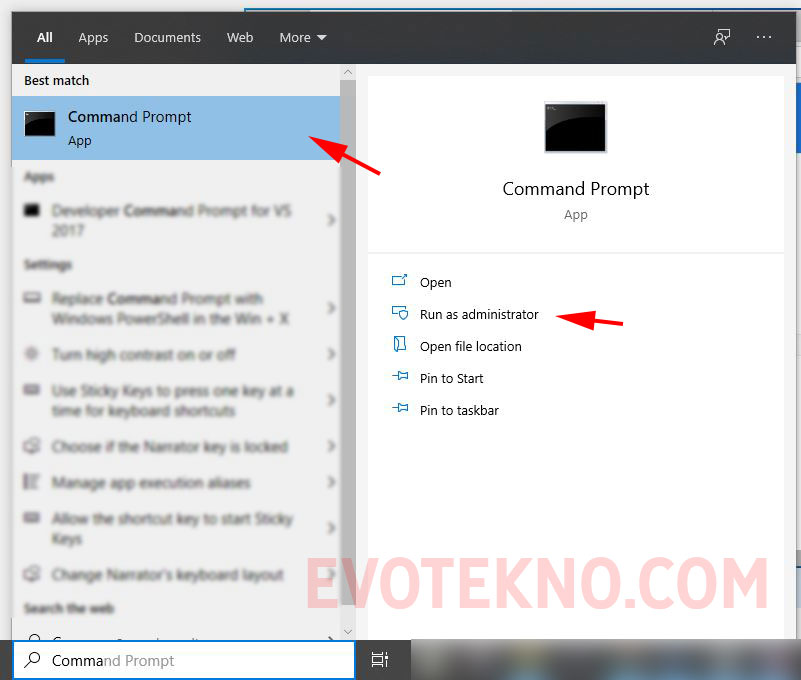
- Setelah Command Prompt terbuka, masukan perintah: gpedit kemudian tekan Enter
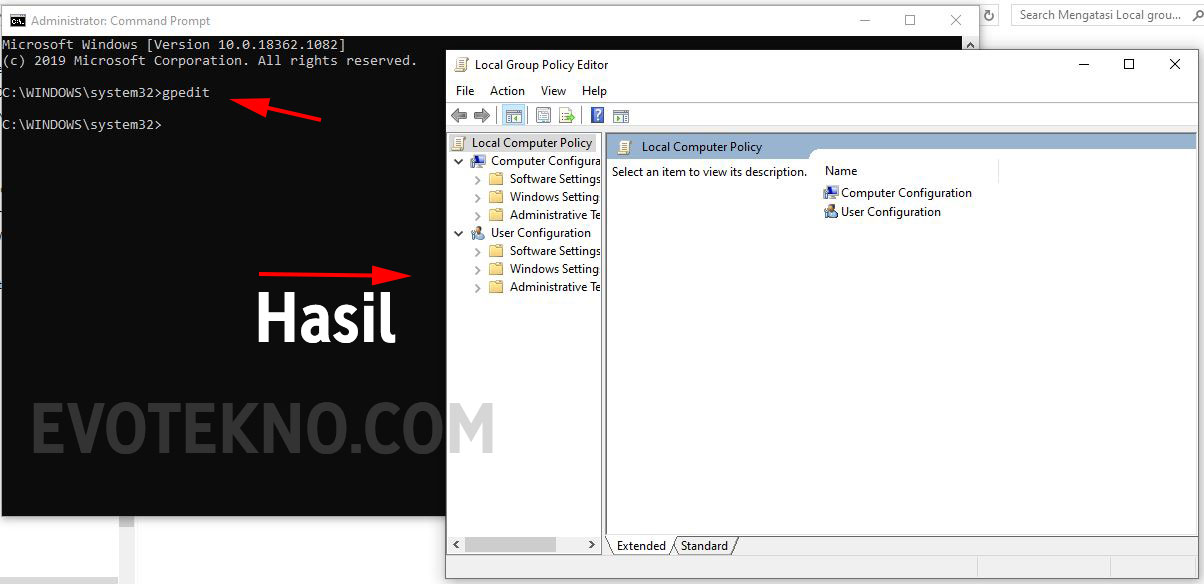
- Nantinya Local Group Policy Editor akan terbuka dan bisa akses.
Catatan:
- Jika Anda ingin membuka mmc.exe, tinggal memasukan perintah mmc di Command Prompt yang dijalankan sebagai Administrator, seperti pada langkah-langkah diatas.
- Jika gpedit tak bisa, coba tambahkan format .msc dibelakangnya, menjadi gpedit.msc
2. Mengatur Local Group Policy Editor Agar Bisa di Buka Seperti Biasa
- Buka Registry Editor. Untuk membuka Registry Editor, di keyboard tekan Windows Key + R, kemudian masukan kata kunci regedit kemudian tekan Enter.
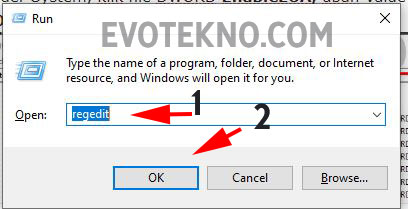
- Dibagian Address Bar, masukan dan destinasi direktori sistem: HKEY_LOCAL_MACHINE\SOFTWARE\Microsoft\Windows\CurrentVersion\Policies\System
- Di folder System, klik file DWORD EnableLUA, ubah Value data dari 0 ke 1, setelah itu klik OK

- Terakhir restart PC, agar pengaturan yang Anda ubah bekerja.
–
Itulah cara mengatasi Local Group Policy Editor (Editor Kebijakan Grup Lokal) tidak bisa dibuka karna terblokir oleh administrator. Semoga tutorial ini dapat membantu, jika ada pertanyaan bisa tuliskan komentar dibawah.